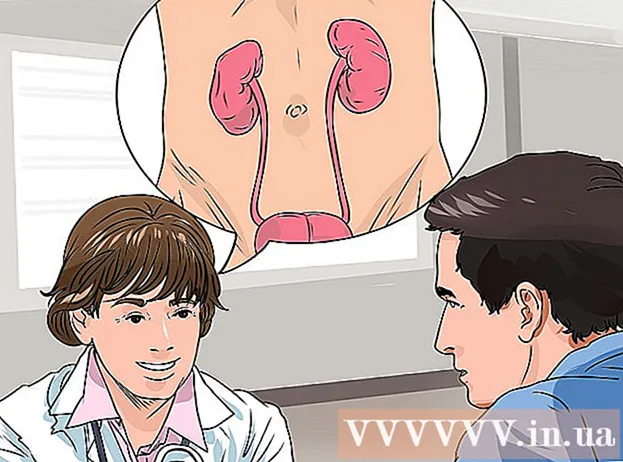Autors:
Roger Morrison
Radīšanas Datums:
17 Septembris 2021
Atjaunināšanas Datums:
21 Jūnijs 2024

Saturs
- Lai soli
- 1. metode no 4: elektronikas sagatavošana
- 2. metode no 4: iPhone savienošana
- 3. metode no 4: visas mūzikas bibliotēkas sinhronizēšana
- 4. metode no 4: Atskaņošanas saraksta sinhronizēšana
- Padomi
- Brīdinājumi
Mūzika jūsu iPhone var būt ļoti noderīga, ja jums ilgi jāgaida rindā pie lielveikala kases vai kavēšanās dēļ jāiespringst vilcienā. Jūs varat ātri un viegli sinhronizēt mūziku no savas iTunes bibliotēkas ar iPhone mūzikas mapi. Veiciet tālāk norādītās darbības, lai uzzinātu, kā sinhronizēt savu iPhone un sākt klausīties iecienīto mūziku, atrodoties ceļā.
Lai soli
1. metode no 4: elektronikas sagatavošana
 Pārbaudiet, vai datorā ir USB 2.0 ports un jaunākā iTunes versija. Ja jums nav jaunākās iTunes versijas, lejupielādējiet to, atjauninot un izpildot instalēšanas instrukcijas.
Pārbaudiet, vai datorā ir USB 2.0 ports un jaunākā iTunes versija. Ja jums nav jaunākās iTunes versijas, lejupielādējiet to, atjauninot un izpildot instalēšanas instrukcijas. - Varat arī lejupielādēt jaunāko iTunes versiju no Apple vietnes. Cilnē "iTunes" noklikšķiniet uz "Lejupielādēt tūlīt".
 Pārliecinieties, vai jūsu Mac darbojas operētājsistēmas Mac OS X 10. versijā.6 vai vēlāk. Ja jums ir dators, pārliecinieties, vai jums ir Windows 7, Windows Vista vai Windows XP Home vai Professional ar 3. servisa pakotni vai jaunāku.
Pārliecinieties, vai jūsu Mac darbojas operētājsistēmas Mac OS X 10. versijā.6 vai vēlāk. Ja jums ir dators, pārliecinieties, vai jums ir Windows 7, Windows Vista vai Windows XP Home vai Professional ar 3. servisa pakotni vai jaunāku. - Pirms turpināt, lasiet vietnē wikiHow, kā atjaunināt Mac vai PC.
2. metode no 4: iPhone savienošana
 Atveriet iTunes savā datorā. Dariet to pirms iPhone pievienošanas, lai izvairītos no atpazīšanas problēmām.
Atveriet iTunes savā datorā. Dariet to pirms iPhone pievienošanas, lai izvairītos no atpazīšanas problēmām. - Pievienojiet USB kabeli datoram. Pārliecinieties, ka nejauši neizmantojat USB portu, kas nav datora sastāvdaļa, piemēram, tastatūras USB portu vai ārēju USB centrmezglu.
- Pārliecinieties, ka citām ostām nav pievienotas citas USB ierīces.
- Savienojiet iPod ar USB kabeļa dokstacijas savienotāju. Lai to izdarītu, izmantojiet Apple adaptera Dock Connector to USB portu, kas tika piegādāts kopā ar jūsu iPhone.
- Ja datora priekšpusē un aizmugurē ir USB porti, izmantojiet tos, kas atrodas datora aizmugurē.
- Ja iTunes neatpazīst jūsu iPhone, aizveriet un restartējiet iTunes, lai redzētu, vai tas palīdz.
- Ja jūsu iPhone joprojām netiek atpazīts, restartējiet datoru no jauna un sāciet no jauna.
3. metode no 4: visas mūzikas bibliotēkas sinhronizēšana
 Atlasiet savu iPhone. Atkarībā no jūsu iTunes versijas iPod, visticamāk, būs kreisajā izvēlnē zem sadaļas Ierīces vai iTunes loga augšējā labajā stūrī.
Atlasiet savu iPhone. Atkarībā no jūsu iTunes versijas iPod, visticamāk, būs kreisajā izvēlnē zem sadaļas Ierīces vai iTunes loga augšējā labajā stūrī.  IPhone pārvaldības logā atlasiet cilni "Mūzika". Cilni "Mūzika" var atrast tieši pa kreisi no cilnes "Kopsavilkums".
IPhone pārvaldības logā atlasiet cilni "Mūzika". Cilni "Mūzika" var atrast tieši pa kreisi no cilnes "Kopsavilkums". - Ja iTunes 11 darbojas jaunākajā versijā, vispirms dodieties uz sava iPhone pārvaldības loga lapu "Kopsavilkums" un lodziņā "Opcijas" noklikšķiniet uz lodziņa "Automātiski sinhronizēt, kad šis iPhone ir savienots".
- Lūdzu, saprotiet, ka visas mūzikas bibliotēkas sinhronizēšana izdzēsīs visu jūsu iPhone lietotnes "Mūzika" saturu, aizstājot to ar iTunes bibliotēkas saturu, kuru grasāties sinhronizēt.
 Atrodiet lodziņu "Sinhronizēt mūziku" un noklikšķiniet uz tā, lai parādās zila atzīme. Šo lodziņu var atrast arī jūsu iPhone pārvaldības ekrāna cilnē “Mūzika”. Apskatiet opcijas sadaļā "Sinhronizēt mūziku" un izvēlieties funkciju, kas ir piemērota tam, ko vēlaties sasniegt.
Atrodiet lodziņu "Sinhronizēt mūziku" un noklikšķiniet uz tā, lai parādās zila atzīme. Šo lodziņu var atrast arī jūsu iPhone pārvaldības ekrāna cilnē “Mūzika”. Apskatiet opcijas sadaļā "Sinhronizēt mūziku" un izvēlieties funkciju, kas ir piemērota tam, ko vēlaties sasniegt. - Lai sinhronizētu visu mūzikas bibliotēku, atlasiet “Visa mūzikas bibliotēka”.
- Lai sinhronizētu visus atsevišķos atskaņošanas sarakstus, izvēlieties opciju “Atlasītie atskaņošanas saraksti” un izvēlieties atskaņošanas sarakstu, kuru vēlaties sinhronizēt.
 Zem sinhronizācijas opcijām apakšējā labajā stūrī noklikšķiniet uz Lietot. iTunes automātiski sinhronizēs jūsu iPhone. Turpmāk ikreiz, kad jūsu iPhone ir savienots ar datoru, iTunes automātiski sinhronizēs visu jauno mūziku ar jūsu iPhone. Ja tas nenotiek automātiski, dodieties uz sava iPhone kopsavilkuma lapu un ekrāna apakšējā labajā stūrī noklikšķiniet uz Sinhronizācija.
Zem sinhronizācijas opcijām apakšējā labajā stūrī noklikšķiniet uz Lietot. iTunes automātiski sinhronizēs jūsu iPhone. Turpmāk ikreiz, kad jūsu iPhone ir savienots ar datoru, iTunes automātiski sinhronizēs visu jauno mūziku ar jūsu iPhone. Ja tas nenotiek automātiski, dodieties uz sava iPhone kopsavilkuma lapu un ekrāna apakšējā labajā stūrī noklikšķiniet uz Sinhronizācija.  Pagaidiet, līdz iPod pabeidz sinhronizāciju, un pēc tam atvienojiet ierīci. Pirms Dock Connector atvienošanas pārliecinieties, vai esat atvienojis iPhone iTunes, noklikšķinot uz izstumšanas bultiņas pa labi no sava iPhone vārda.
Pagaidiet, līdz iPod pabeidz sinhronizāciju, un pēc tam atvienojiet ierīci. Pirms Dock Connector atvienošanas pārliecinieties, vai esat atvienojis iPhone iTunes, noklikšķinot uz izstumšanas bultiņas pa labi no sava iPhone vārda.
4. metode no 4: Atskaņošanas saraksta sinhronizēšana
 Izveidojiet jaunu iTunes atskaņošanas sarakstu. Atskaņošanas saraksta priekšrocība ir tā, ka jūs varat manuāli pārvaldīt dziesmas savā iPhone un sekot līdzi glabāšanas jaudai loga apakšdaļā, lai nepārsniegtu atļauto iPhone satura daudzumu. To izdarāt, ekrāna augšdaļā esošajā cilnē Fails atlasot “Jauns atskaņošanas saraksts” vai noklikšķinot uz pluszīmes iTunes loga apakšējā kreisajā stūrī.
Izveidojiet jaunu iTunes atskaņošanas sarakstu. Atskaņošanas saraksta priekšrocība ir tā, ka jūs varat manuāli pārvaldīt dziesmas savā iPhone un sekot līdzi glabāšanas jaudai loga apakšdaļā, lai nepārsniegtu atļauto iPhone satura daudzumu. To izdarāt, ekrāna augšdaļā esošajā cilnē Fails atlasot “Jauns atskaņošanas saraksts” vai noklikšķinot uz pluszīmes iTunes loga apakšējā kreisajā stūrī.  Piešķiriet atskaņošanas sarakstam atbilstošu nosaukumu, piemēram, “iPhone Music.Tādā veidā jūs neaizmirstat, ka šis atskaņošanas saraksts ir paredzēts mūzikas pārsūtīšanai uz jūsu iPhone.
Piešķiriet atskaņošanas sarakstam atbilstošu nosaukumu, piemēram, “iPhone Music.Tādā veidā jūs neaizmirstat, ka šis atskaņošanas saraksts ir paredzēts mūzikas pārsūtīšanai uz jūsu iPhone.  Velciet un nometiet mūziku no mūzikas bibliotēkas uz jauno atskaņošanas sarakstu. Jūs vienmēr varat viegli izdzēst dziesmas no atskaņošanas saraksta, neizņemot tās no savas iTunes bibliotēkas.
Velciet un nometiet mūziku no mūzikas bibliotēkas uz jauno atskaņošanas sarakstu. Jūs vienmēr varat viegli izdzēst dziesmas no atskaņošanas saraksta, neizņemot tās no savas iTunes bibliotēkas.  IPhone pārvaldības logā iTunes atlasiet cilni "Mūzika". Pārliecinieties, vai ir atzīmēta izvēles rūtiņa “Sinhronizēt mūziku”, pēc tam apskatiet tālāk norādītās iespējas.
IPhone pārvaldības logā iTunes atlasiet cilni "Mūzika". Pārliecinieties, vai ir atzīmēta izvēles rūtiņa “Sinhronizēt mūziku”, pēc tam apskatiet tālāk norādītās iespējas. - Ja jums ir jaunākā iTunes versija (11. versija), vispirms dodieties uz sava iPhone pārvaldības ekrāna lapu “Kopsavilkums” un lodziņā “Opcijas” noklikšķiniet uz lodziņa “Mūzikas un videoklipu manuāla pārvaldīšana”.
 Cilnē “Mūzika” izvēlieties opciju “Atlasītie atskaņošanas saraksti”. Atzīmējiet visus atskaņošanas sarakstus, kurus vēlaties sinhronizēt.
Cilnē “Mūzika” izvēlieties opciju “Atlasītie atskaņošanas saraksti”. Atzīmējiet visus atskaņošanas sarakstus, kurus vēlaties sinhronizēt.  Cilnes "Mūzika" apakšējā kreisajā stūrī noklikšķiniet uz "Lietot". Jūsu iPhone tagad jāsāk automātiski sinhronizēt.
Cilnes "Mūzika" apakšējā kreisajā stūrī noklikšķiniet uz "Lietot". Jūsu iPhone tagad jāsāk automātiski sinhronizēt.  Ja tas nesāk sinhronizēt, atgriezieties iPhone pārvaldības ekrāna cilnē Kopsavilkums. Loga apakšējā kreisajā stūrī noklikšķiniet uz "Sinhronizācija". Pēc tam sāks atjaunināt jūsu iPhone, un atskaņošanas saraksts tiks kopēts uz jūsu tālruni.
Ja tas nesāk sinhronizēt, atgriezieties iPhone pārvaldības ekrāna cilnē Kopsavilkums. Loga apakšējā kreisajā stūrī noklikšķiniet uz "Sinhronizācija". Pēc tam sāks atjaunināt jūsu iPhone, un atskaņošanas saraksts tiks kopēts uz jūsu tālruni.  Pirms nospiežat izgrūst / izgrūst, uzgaidiet, līdz iPhone pabeigs sinhronizāciju.
Pirms nospiežat izgrūst / izgrūst, uzgaidiet, līdz iPhone pabeigs sinhronizāciju.
Padomi
- Ja vēlaties manuāli pievienot mūziku savam iPhone, varat vilkt un nomest dziesmas no savas iTunes bibliotēkas uz iPhone ikonu iTunes sānjoslā.
- Ja vēlaties aizpildīt visu sava iPhone krātuves vietu ar mūziku, iTunes mūzikas logā atzīmējiet izvēles rūtiņu blakus vienumam “Automātiski aizpildīt brīvo vietu ar dziesmām”.
Brīdinājumi
- Mūzika var aizņemt daudz vietas jūsu iPhone tālrunī, tāpēc pārliecinieties, vai jums ir pietiekami daudz vietas, pārbaudot diagrammu iTunes saskarnes apakšdaļā.